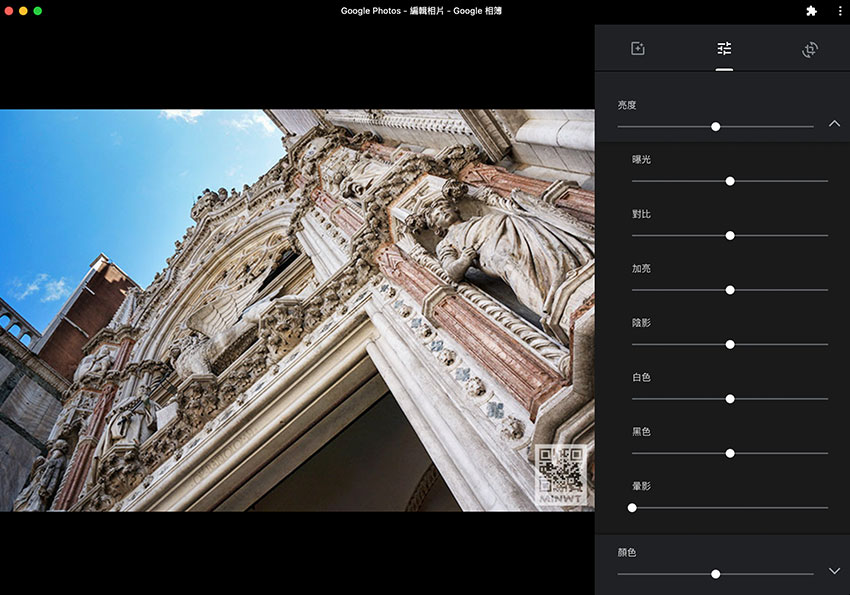
Step1
首先先進到Google相簿。

Step2
接著挑選一張要編修的照片,再點右上的編輯圖示。
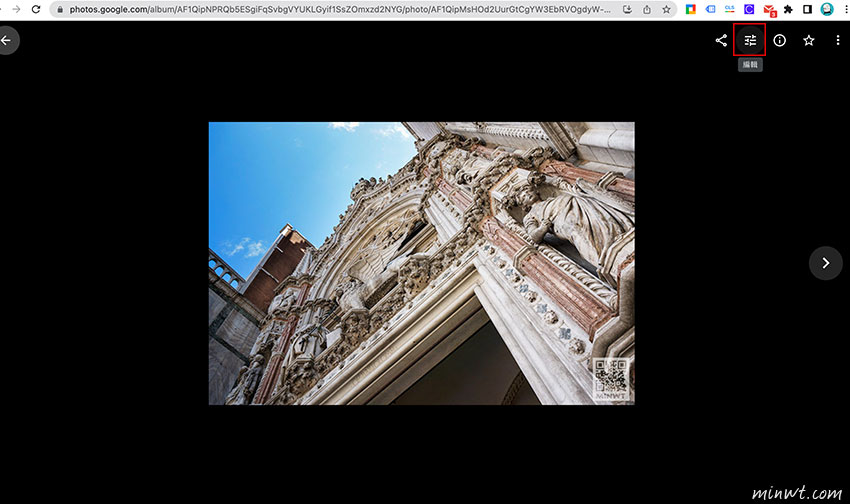
Step3
這時分別會看到亮度、顏色、鮮明三個選項。
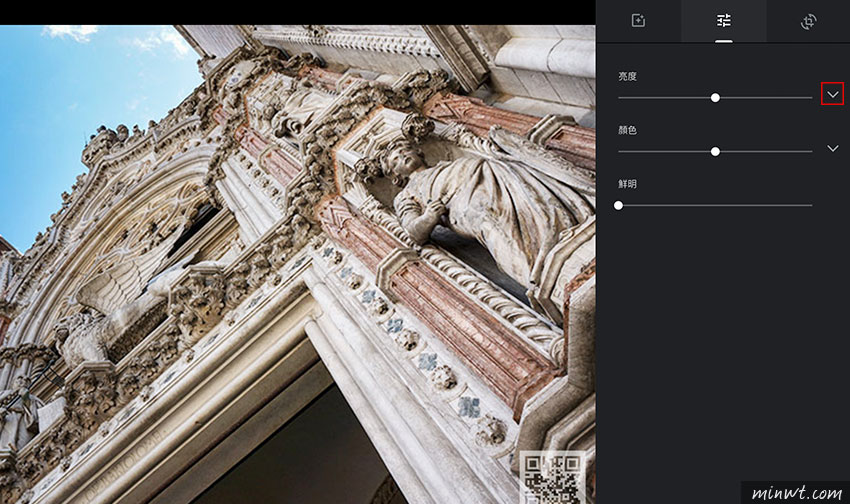
Step4
接著再點開亮度的下拉選單時,就會看到各式關於照片亮度調整的細項。
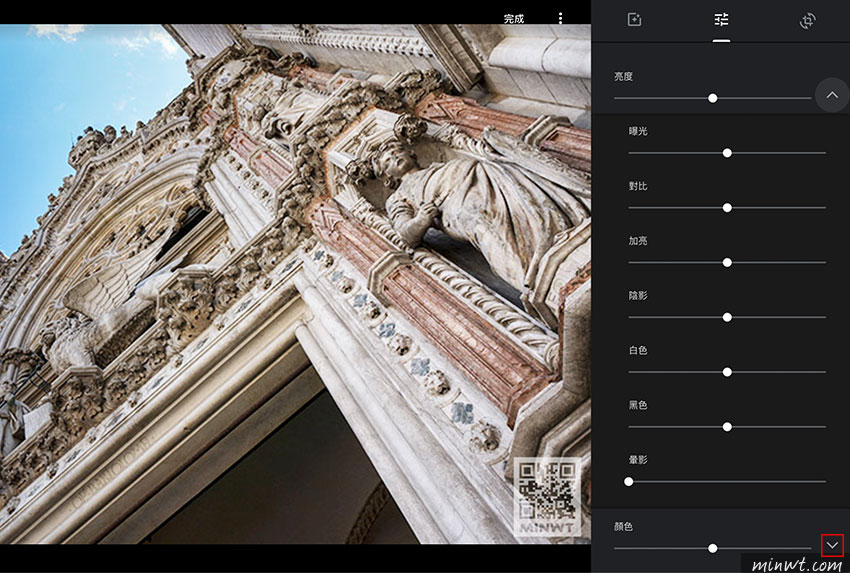
Step5
當點開顏色,分別會看到色溫、飽和度、膚色….等選項。
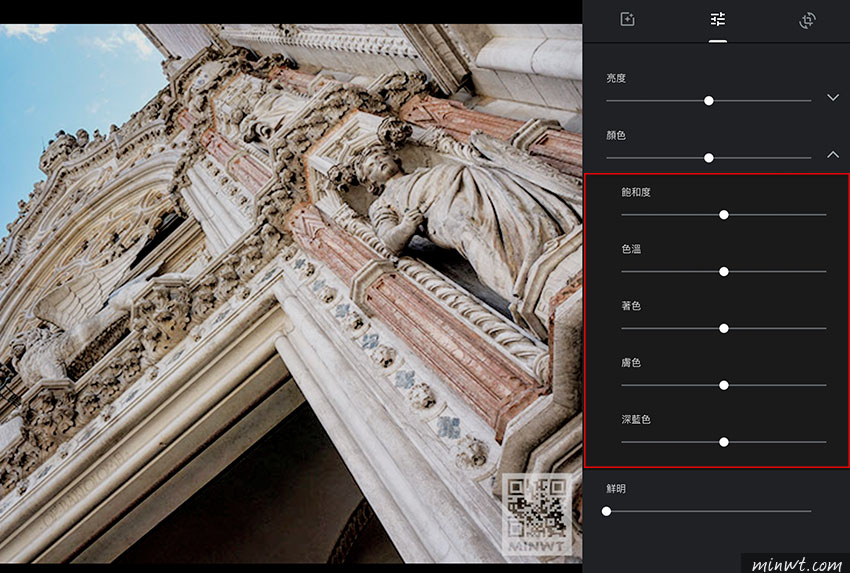
Step6
若要離線使用時,點網址列後方的安裝圖示,再按安裝。
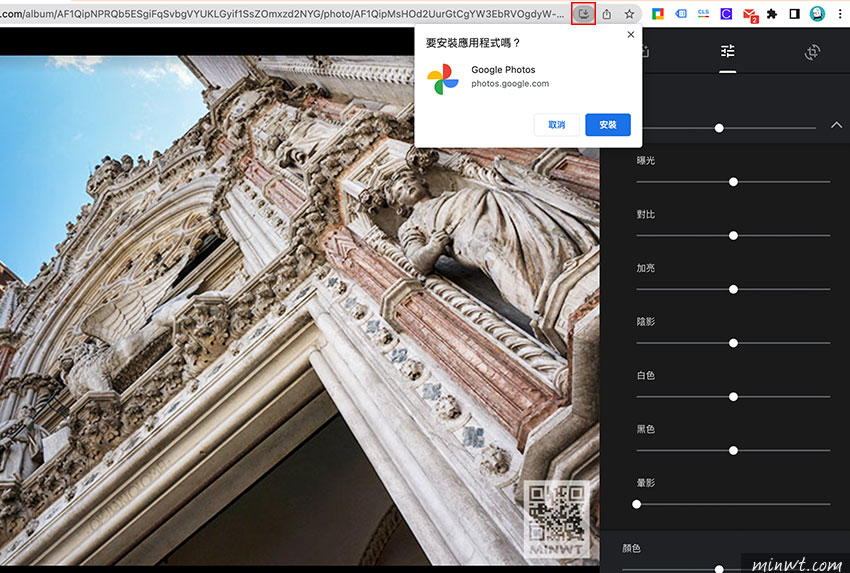
Step7
當安裝完畢後,就會以應用程式的方式開啟Google相片編輯,因此透過安裝後,就像在使用應用程式一樣。
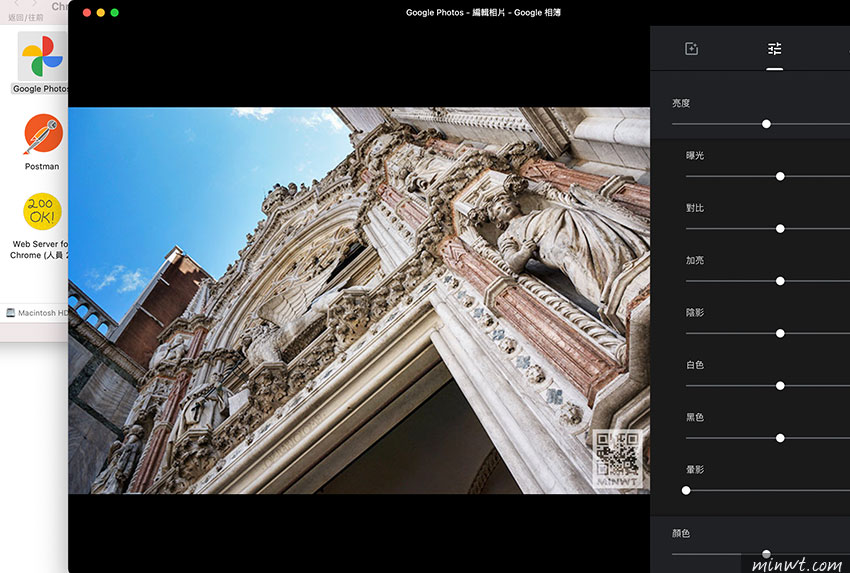

![[開箱] IFOOTAGE RB-A400 圓形底座腳架|不佔空間、穩固不倒、耐重更安心](http://photo.minwt.com/img/Content/DC/rba400/00xs.jpg)